Om du vill ta ett hundporträtt i studion är det viktigt att förbereda bilden optimalt redan i det första bearbetningssteget. Lightroom tillhandahåller de perfekta verktygen för att optimera bilden innan vidare bearbetning i Photoshop. I denna guide förklarar jag steg för steg hur du konstruerar grundbearbetningen i Lightroom.
Viktigaste insikter Att betrakta objektivkorrektion, justering av kontrast och att arbeta med skärpan är grundläggande steg för att uppnå ett tilltalande resultat. Var särskilt uppmärksam på att bakgrunden förblir ljus och neutral för att senare kunna göra ett optimalt byte i Photoshop.
Steg-för-steg-guide
Först öppnar du din bild i Lightroom och går till fliken Utveckla. Detta är området där du kan arbeta med olika inställningar. Alla relevanta alternativ hittar du på höger sida i fällbara flikar. Här kommer vi att ta itu med den första förberedelsen av bilden: grundbearbetningen, för att sedan förfina den i Photoshop.
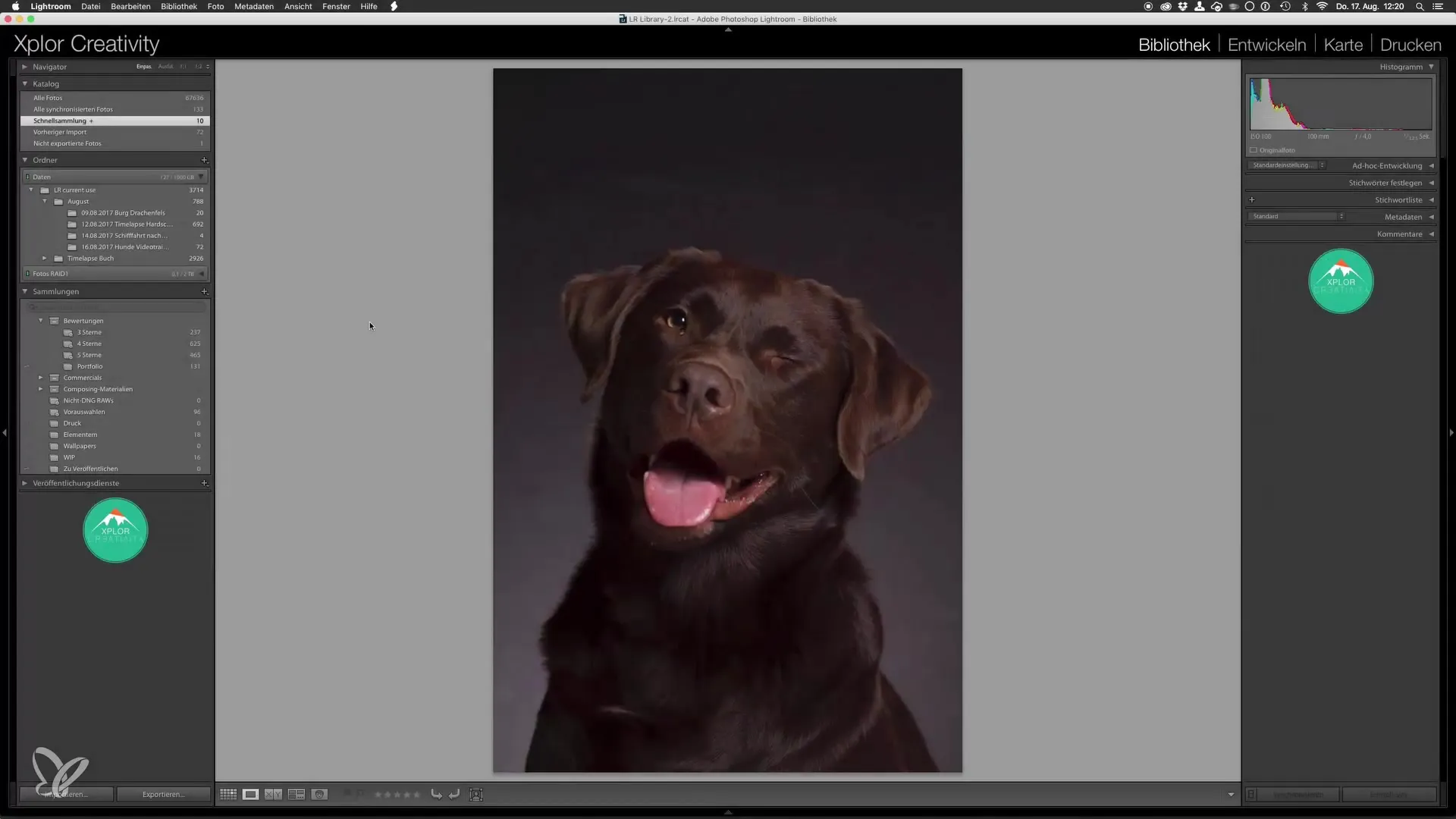
1. Objektivkorrektion
Det första steget du bör ta är att aktivera objektivkorrektionen. Genom att slå på de relevanta rutorna tar Lightroom bort distorsioner och vinjetter som kan påverka bilden. Detta sker normalt automatiskt, eftersom programmet känner igen vilket objektiv som har använts. Innan du går vidare bör du jämföra förändringarna: Slå på och av objektivkorrektionen för att göra skillnaderna synliga.
2. Justera grundinställningar
Efter objektivkorrektionen går du till grundinställningarna. Här är det viktigt att göra bakgrunden så grå och ljus som möjligt. Målet är att även senare i Photoshop kunna utföra ett enkelt byte av bakgrunden. Du kommer att se till att bilden har lite kontrast och inga extrema svarta eller vita värden visas.
Börja med att höja skuggorna. Höj exponeringen till cirka 0,75 för att skapa en välbelyst grund. Var också uppmärksam på att sänka ljusen något för att undvika överexponerade områden.
3. Öka klarheten
För att framhäva detaljerna i pälsen bör du justera klarheten. Ett starkare värde förstärker texturen och framhäver hundens päls bättre. Titta på rekommendationen att höja klarhetsvärdet något i detta steg och kontrollera effekten av tryckningen. Du kommer att märka att detta gör bilden mer tilltalande, även vid senare bearbetningar.

4. Optimera gradationskurvan
Gå till gradationskurvan och se till att du har aktiverat den parametriska alternativet. Gå till de mörka mitttonerna och justera dem för att ljusa upp bilden något. Denna justering säkerställer att bilden har ett klart utseende, vilket är viktigt för Photoshop-bearbetningen. Se till att även de ljusa mitttonerna justeras något för att främja bilddjup och undvika höjdpunkter.

5. Kontrollera histogrammet
Kontrollera histogrammet för din bild. Målet är att det ska se balanserat ut utan svarta eller vita områden. Ett välfördelat histogram ger en säker kontraståtergivning som är nödvändig för nästa bearbetning. Du kan göra justeringar tills histogrammet motsvarar dina krav.
6. Lägg till grundskärpa
Det sista steget i Lightroom är att applicera en grundskärpa. Denna skärpa är inte den slutliga bearbetningen — den sker senare i Photoshop. Sätt värdet till 50 och arbeta med maskeringsreglaget. Håll ner ALT-tangenten medan du rör reglaget. Detta visar vilket bildområde som ska skärpas. Viktigt är att bakgrunden förblir oskarp för att fokusera på hunden. Ett maskeringsvärde på 50 är ofta optimalt.
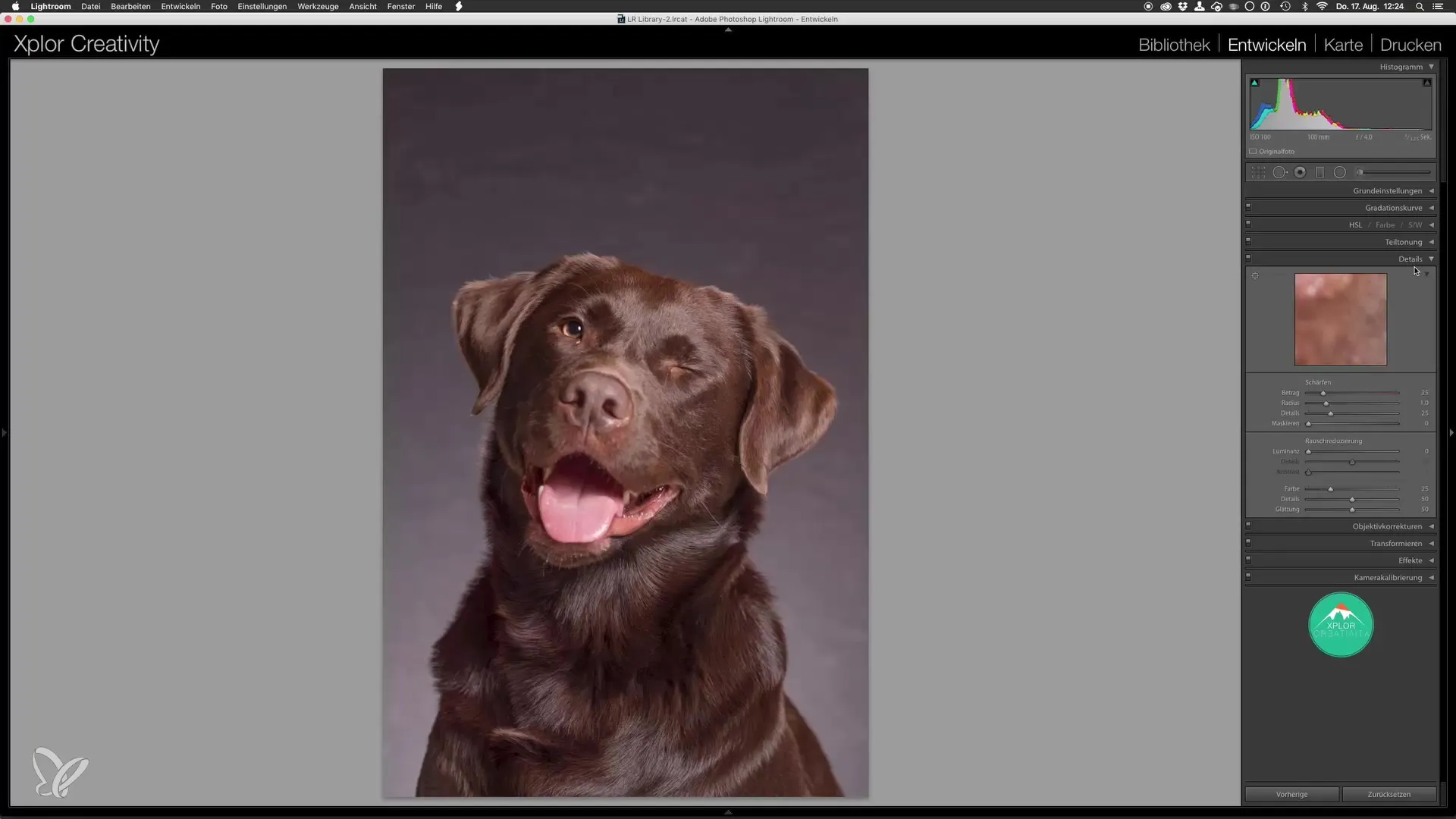
Sammanfattning – Steg för steg: Hundporträtt i studion – Grundbearbetning i Lightroom
Förberedelsen av ett hundporträtt i Lightroom omfattar flera avgörande steg, som sträcker sig från objektivkorrektion till justering av exponeringen och skärpan. Genom medvetenhet om kontrastförhållanden och avlägsnande av distorsioner lyckas du skapa en optimal grund för vidare bearbetning i Photoshop.
Vanliga frågor
Hur gör jag objektivkorrektionen?Aktivera objektivkorrektion i grundinställningarna för att automatiskt ta bort distorsioner och vinjetter.
Varför är en ljus bakgrund viktig?En ljus bakgrund underlättar bytet i Photoshop och undviker störande kontraster i bilden.
Vad är maskeringsreglaget?Maskeringsreglaget gör det möjligt att bara skärpa specifika bildområden för att fokusera på huvudobjekten, medan bakgrunden förblir oskarp.
Vilken roll spelar histogrammet?Histogrammet visar tonvärdena i bilden och säkerställer att det inte finns extremt svarta eller vita värden som kan påverka den senare bearbetningen negativt.


